Раздел «Поле» в Microsoft Word очень важен, но он также может сбивать с толку, когда что-то неожиданно меняется. Не так давно некоторые пользователи жаловались, что для верхнего поля Word по умолчанию установлено значение 0 вместо 1 дюйма. На вкладке макета показано, что он должен быть 1 дюйм, но по какой-то причине вертикальная линейка показывает 0. Это довольно сбивает с толку, если вы не понимаете, что происходит. Не волнуйтесь, мы знаем, что здесь происходит и как это исправить.
Вот в чем дело, проблема, с которой вы сталкиваетесь с полями в Microsoft Word, с нашей точки зрения, может иметь прямое отношение к пустому пространству, которое убирает отображение областей верхнего / нижнего колонтитула и разделяет страницы черной линией, а не визуальный перерыв.
Это раздражает пользователей, привыкших к проблемам со зрением, особенно когда они не знают, как это исправить.
В Word отсутствуют верхнее и нижнее поля
Если у вас возникают проблемы с макетом в Microsoft Word, где отсутствуют верхнее и нижнее поля, попробуйте эти советы для простого решения.
- Дважды щелкните верхнюю часть области для письма
- Измените интервалы между страницами в режиме макета печати.
1 Дважды щелкните верхнюю часть области для письма.
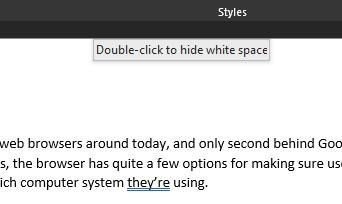
Вероятно, ваше преимущество там просто спрятано. Один из способов показать это — просто поместить курсор мыши в верхнюю часть буквы или области страницы и дважды щелкнуть. Это должно позволить вам восстановить свою маржу, а повторение того же действия должно скрыть ее.
Пустое пространство между страницами в режиме макета печати
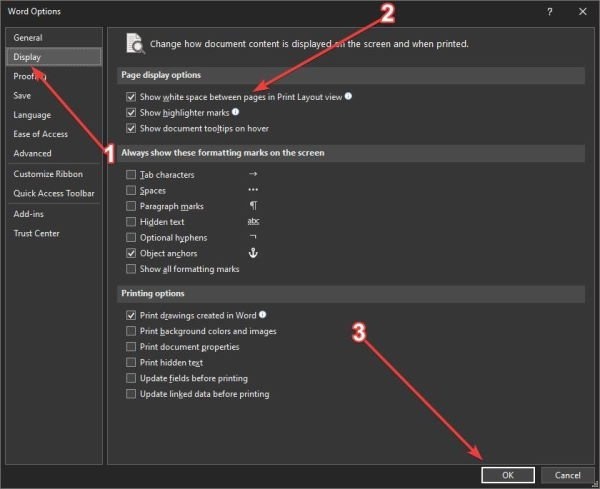
Другой способ сделать это, требующий дополнительных действий, — это посетить раздел «Промежутки между страницами в режиме макета печати.
Для этого нажмите «Файл» и оттуда перейдите в «Параметры». Когда появится новое окно, выберите «Показать», затем обязательно установите флажок «Показывать пустое пространство между страницами в режиме макета для печати»